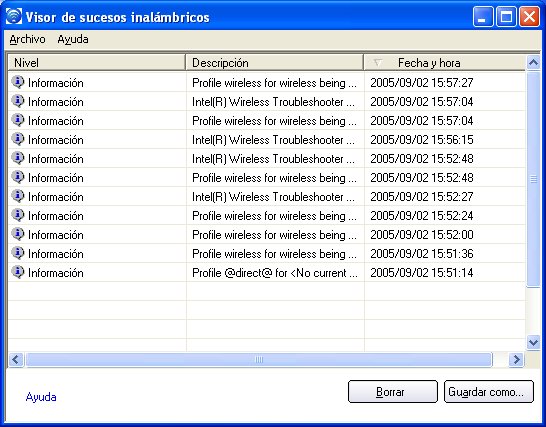
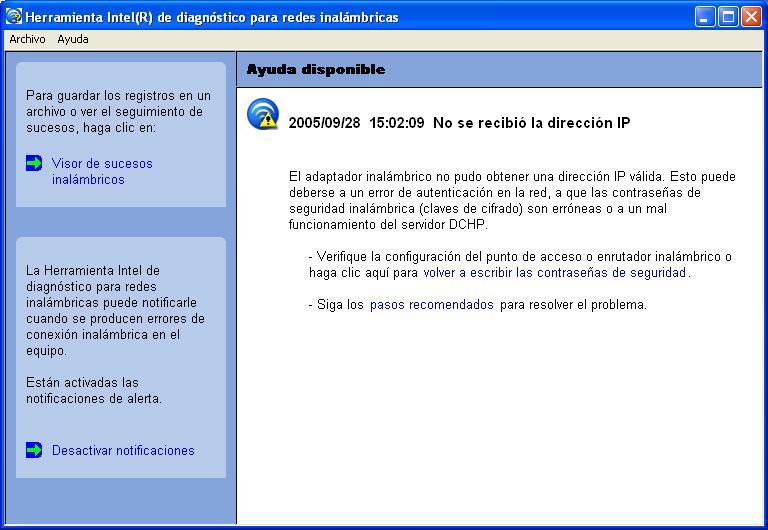
La Herramienta Intel de diagnóstico para redes inalámbricas es una aplicación que puede ayudarle a resolver problemas con conexiones de red inalámbrica. Cuando se detecta un problema de conexión, se abre un indicador emergente en la parte inferior derecha de la pantalla del escritorio. Una vez que hace clic en el indicador, una página de diagnóstico muestra los pasos recomendados para resolver el problema de conexión. Por ejemplo, si se produce un problema de conexión debido a una contraseña no válida, se inicia el Asistente de perfil cuando hace clic en el hipervínculo mostrado. También puede iniciar el Visor de sucesos inalámbricos y activar o desactivar las notificaciones de alerta. La Herramienta Intel de diagnóstico para redes inalámbricas es compatible con Microsoft Windows XP y Microsoft Windows 2000.
La Herramienta Intel de diagnóstico para redes inalámbricas contiene dos paneles. El panel izquierdo muestra una lista de herramientas disponibles. El panel derecho muestra el problema de conexión actual. Este panel se divide en dos secciones: el mensaje de error y la acción recomendada. La acción recomendada contiene también descripciones sobre utilidades disponibles y contribuye a resolver el problema de conexión asociado. Si hace clic en un vínculo de ayuda, se muestra el texto de ayuda en una ventana. Si hace clic en el vínculo correspondiente a la resolución del problema, se inicia un programa que resuelve el problema de conexión.
Ayuda disponible |
Mensaje de error de fecha y hora:
|
|
Visor de sucesos inalámbricos |
Inicia Visor de sucesos inalámbricos. |
|
Desactivar notificación/Activar notificación |
Seleccione esta opción para desactivar o activar las notificaciones de alerta. |
|
Opciones de menú
|
Archivo |
Salir: Haga clic para salir de la Herramienta Intel de diagnóstico para redes inalámbricas. |
Ayuda
|
Ayuda de la Herramienta Intel(R) de diagnóstico para redes inalámbricas Muestra la ayuda en línea de la Herramienta Intel de diagnóstico para redes inalámbricas. Acerca de: Muestra la información de versión de la Herramienta Intel de diagnóstico para redes inalámbricas. |
|
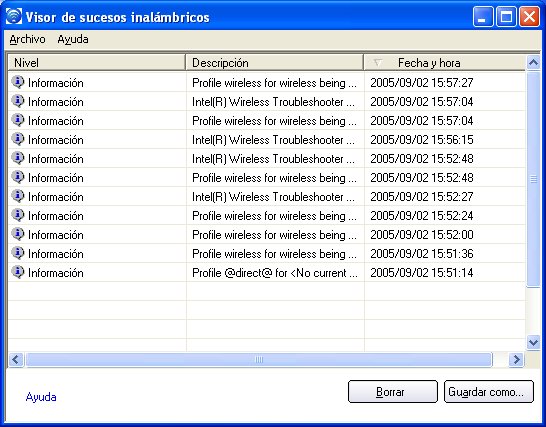
El programa Visor de sucesos inalámbricos muestra una lista de registros de error. Puede guardar todos los registros en un archivo de formato binario para enviarlos a la asistencia al cliente. Para ejecutar el Visor de sucesos inalámbricos, en el menú herramientas haga clic en Herramienta Intel de diagnóstico para redes inalámbricas. Haga clic en Visor de sucesos inalámbricos.
Nombre |
Descripción |
Archivo |
Para cambiar la ubicación de almacenamiento del archivo de registro.
Salir: Haga clic para salir del Visor de sucesos inalámbricos y vuelva a la Herramienta Intel de diagnóstico para redes inalámbricas. |
Ayuda |
Proporciona información de ayuda de esta página. Acerca de: Muestra la información de versión de la Herramienta Intel de diagnóstico para redes inalámbricas. |
Información sobre el Visor de sucesos inalámbricos
|
Nivel: El nivel de severidad de la conexión establecida se indica con un icono. Los niveles de severidad son:
|
Descripción: Descripción breve del problema de conexión. |
|
Fecha y hora: Fecha y hora del problema de conexión detectado. Esta columna puede ordenarse en orden ascendente o descendente. Haga clic en el encabezado de columna para ordenar los sucesos mostrados. |
|
Guardar como |
Guarda el registro disponible. Utilice el nombre sugerido o cámbielo. |
Borrar |
Elimina la información del Visor de sucesos inalámbricos. |
Utilice las recomendaciones siguientes para resolver errores de conexión de red detectados por la Herramienta Intel de diagnóstico para redes inalámbricas.
Falló la autenticación debido a que las credenciales de usuario no son válidas
Falló la autenticación debido a que el nombre de usuario no es válido
Falló la autenticación debido a que el certificado de servidor no es válido
Falló la autenticación debido a que las credenciales de servidor no son válidas
Falló la autenticación debido a que la identidad de servidor no es válida
Falló la autenticación debido a que el certificado de usuario no es válido
PIN no válido para la recuperación del certificado
La autenticación falló debido a que el servidor AAA no está disponible
El adaptador inalámbrico no logró obtener una dirección IP válida
La autenticación falló debido a que caducó el temporizador
Se extrajo inesperadamente la tarjeta inteligente
Desconexión del punto de acceso
El adaptador GSM se extrajo de forma inesperada
El servidor AAA rechazó el método EAP
No se pudo autenticar un perfil de administración
Un perfil de administración no pudo obtener una dirección IP del servidor DHCP
No se pudo iniciar la aplicación
Este error de autenticación puede estar provocado por credenciales de usuario no válidas (podría ser el nombre de usuario, contraseña o cualquier otra forma de credenciales de usuario).
Utilice los pasos siguientes para resolver este error:
Este error de autenticación podría ser ocasionado por un nombre de usuario no válido.
Utilice los pasos siguientes para resolver este error:
Este error de autenticación podría ser ocasionado por un certificado de servidor no válido.
Utilice los pasos siguientes para resolver este error:
Notas sobre los certificados: La identidad especificada debe coincidir con la persona a la que se emite el certificado y debe registrarse en el servidor de autenticación (por ejemplo, el servidor RADIUS) que utiliza el autenticador. El certificado debe ser válido con respecto al servidor de autenticación. Este requisito depende del servidor de autenticación y por lo general significa que el servidor de autenticación debe conocer al emisor del certificado como autoridad de certificación. Debe iniciar la sesión con el mismo nombre de usuario que utilizó cuando se instaló el certificado.
Este error de autenticación podría ser ocasionado por credenciales de servidor (dominio) no válidas.
Utilice los pasos siguientes para resolver este error:
Este error de autenticación podría ser ocasionado por información de identidad de servidor no válida.
Utilice los pasos siguientes para resolver este error:
Este error de autenticación podría ser ocasionado por credenciales de servidor (dominio) no válidas.
Utilice los pasos siguientes para resolver este error:
Notas sobre los certificados: La identidad especificada debe coincidir con la persona a la que se emite el certificado y debe registrarse en el servidor de autenticación (por ejemplo, el servidor RADIUS) que utiliza el autenticador. El certificado debe ser válido con respecto al servidor de autenticación. Este requisito depende del servidor de autenticación y por lo general significa que el servidor de autenticación debe conocer al emisor del certificado como autoridad de certificación. Debe iniciar la sesión con el mismo nombre de usuario que utilizó cuando se instaló el certificado.
La recuperación del certificado falló debido a un PIN incorrecto.
Acción recomendada: Escriba el PIN correcto.
El adaptador inalámbrico está asociado al punto de acceso, pero no se puede completar la autenticación 802.1x debido a una respuesta del servidor de autenticación.
Utilice los pasos siguientes para resolver este error:
Este error podría deberse a un fallo en la autenticación de la red, a claves de codificación incorrectas o debido al mal funcionamiento del servidor DHCP.
Utilice los pasos siguientes para resolver este error:
La autenticación falló debido a que caducó el temporizador de autenticación durante la autenticación de la estación móvil. La razón del problema podría ser un punto de acceso dudoso o un problema en el servidor RADIUS.
Acción recomendada:
Este error se produce debido a que se extrajo la tarjeta inteligente inesperadamente.
Utilice los pasos siguientes para resolver este error:
Los mensajes de error siguientes se muestran cuando el adaptador inalámbrico se desconecta del punto de acceso de red.
Desconectado del punto de acceso debido a asociaciones fallidas.
Desconectado del punto de acceso debido a fallos de autenticación.
Desconectado del punto de acceso debido a un fallo en la verificación de la integridad de Michael (MIC) de TKIP.
Desconexión del punto de acceso debido a errores de marco de clase 2 que no tienen que ver con la autenticación.
Desconexión del punto de acceso debido a errores de marco de clase 3 que no tienen que ver con la asociación.
Desconexión del punto de acceso debido a errores en la reasociación.
Desconexión del punto de acceso debido a errores de elemento de información.
Desconexión del punto de acceso debido a errores de enlace en cuatro direcciones del protocolo de clave EAPOL.
Desconectado del punto de acceso debido a un fallo de autenticación de 802.1x.
Acción recomendada: Seleccione el perfil. Haga clic en Conectar e intente la asociación con la red.
Consulte Se extrajo inesperadamente la tarjeta inteligente
Este error se produce cuando el servidor AAA no acepta la autenticación configurada.
Utilice los pasos siguientes para resolver este error:
Este error se produce cuando el adaptador GSM no está totalmente insertado o se extrae inesperadamente del puesto móvil.
Utilice los pasos siguientes para resolver este error:
Este error se produce cuando las credenciales del perfil no son aceptadas por el autenticador (por ejemplo, un punto de acceso o servidor AAA). Comuníquese con el administrador para resolver el problema.
Este error podría deberse a un fallo en la autenticación de la red, a claves de codificación incorrectas o debido al mal funcionamiento del servidor DHCP. Comuníquese con el administrador para resolver el problema.
No se pudo encontrar la aplicación que seleccionó para iniciar cuando se conectó este perfil. Verifique la ruta y el nombre del archivo en Configuración avanzada del Asistente para perfiles.
Para verificar la ruta y el nombre del archivo:
Marcas comerciales y cláusula de exención de la responsabilidad